PS怎么制作喷绘喷涂效果?
溜溜自学 平面设计 2023-07-03 浏览:985
大家好,我是小溜,在PS里面进行制作背景的时候,我们有时候我们不想要背景太单调只是一个纯色,就可以使用喷绘喷涂的方法,进行绘制上图案,但是PS怎么制作喷绘喷涂效果呢?小溜这就来教大家使用。
工具/软件
硬件型号:机械革命极光Air
系统版本:Windows7
所需软件:PS 2018
方法/步骤
第1步
1.绘制需要的图形
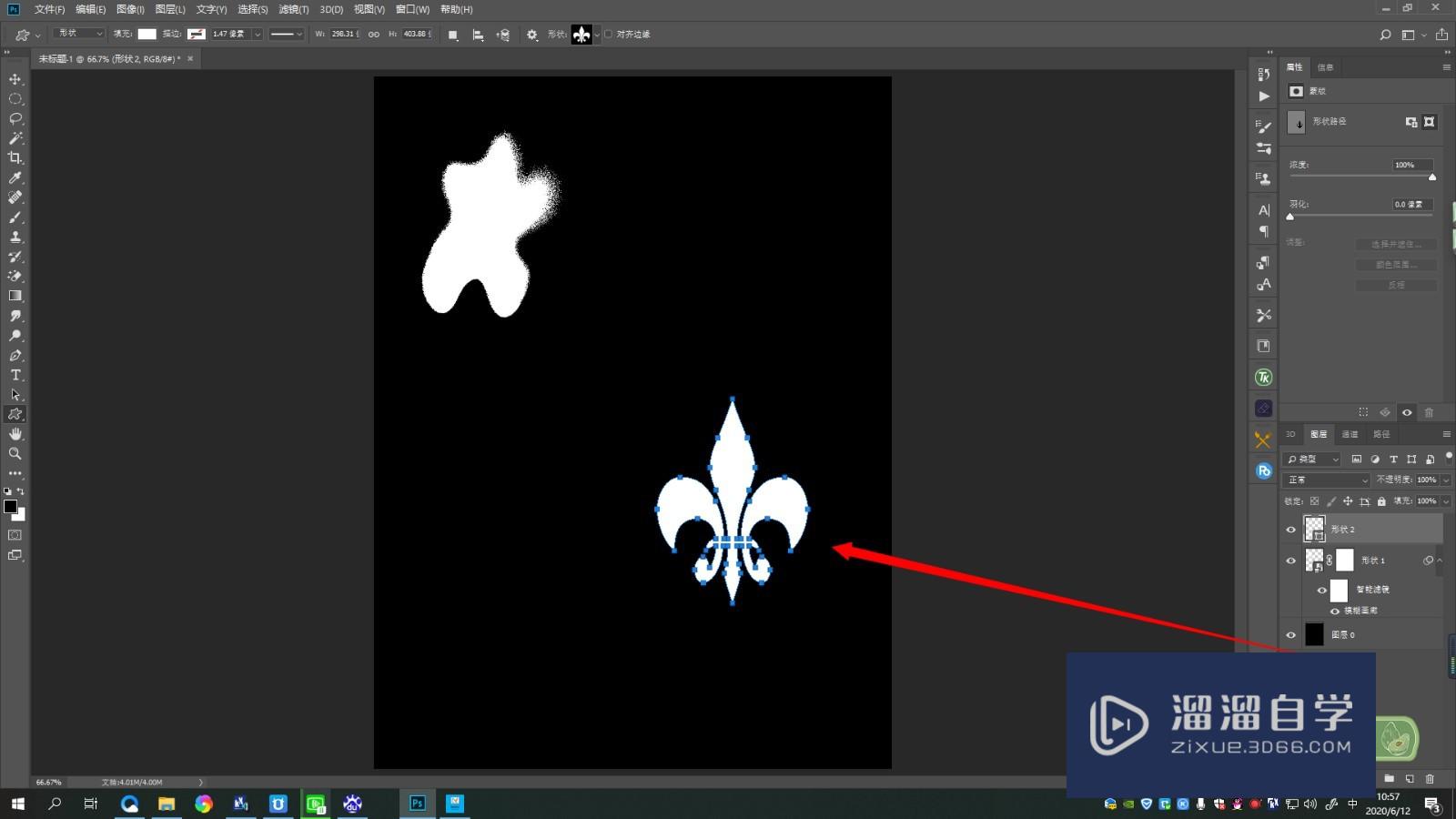
第2步
2.混合模式改为溶解
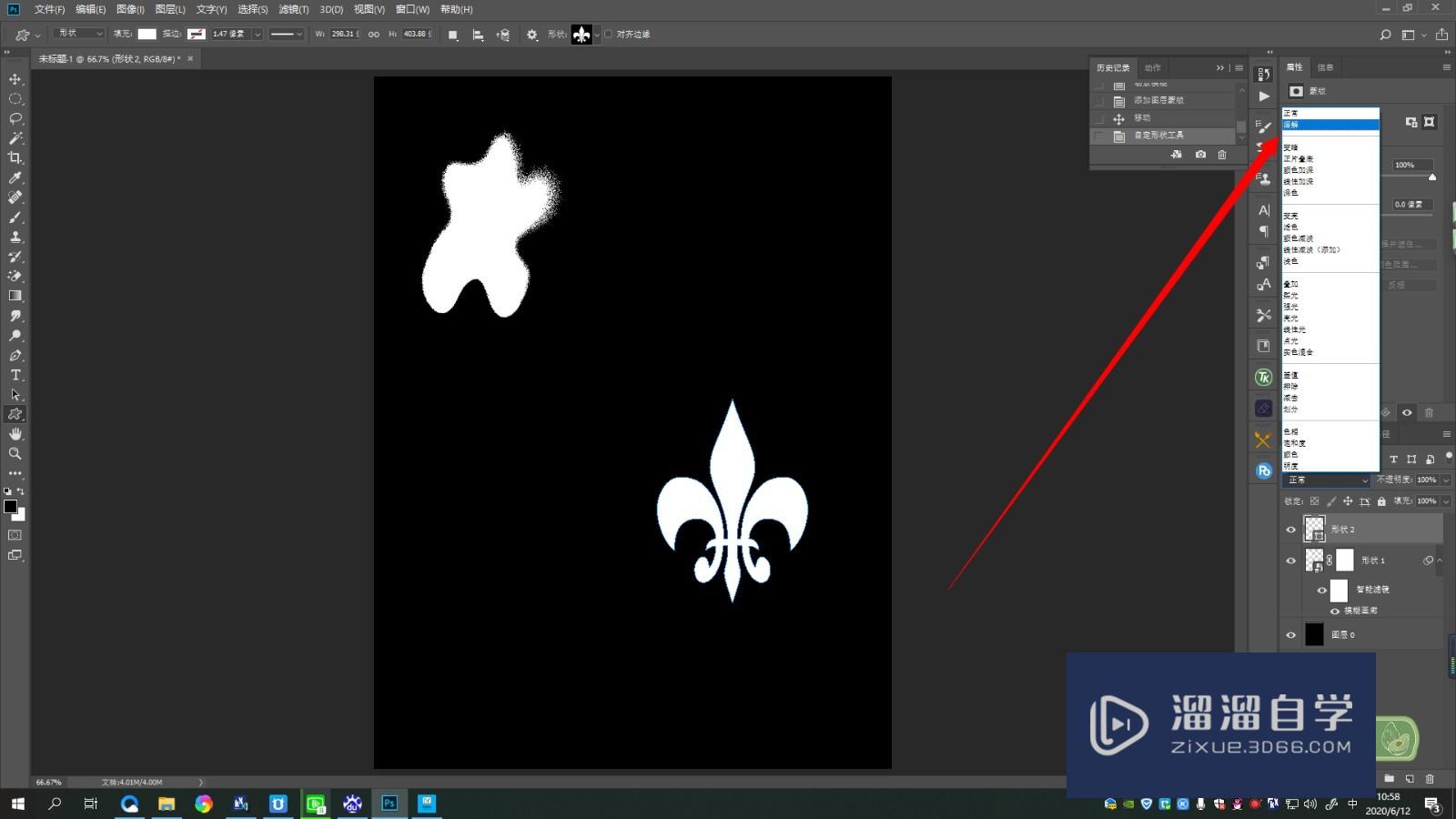
第3步
3.点击 滤镜--模糊画廊--场景模糊
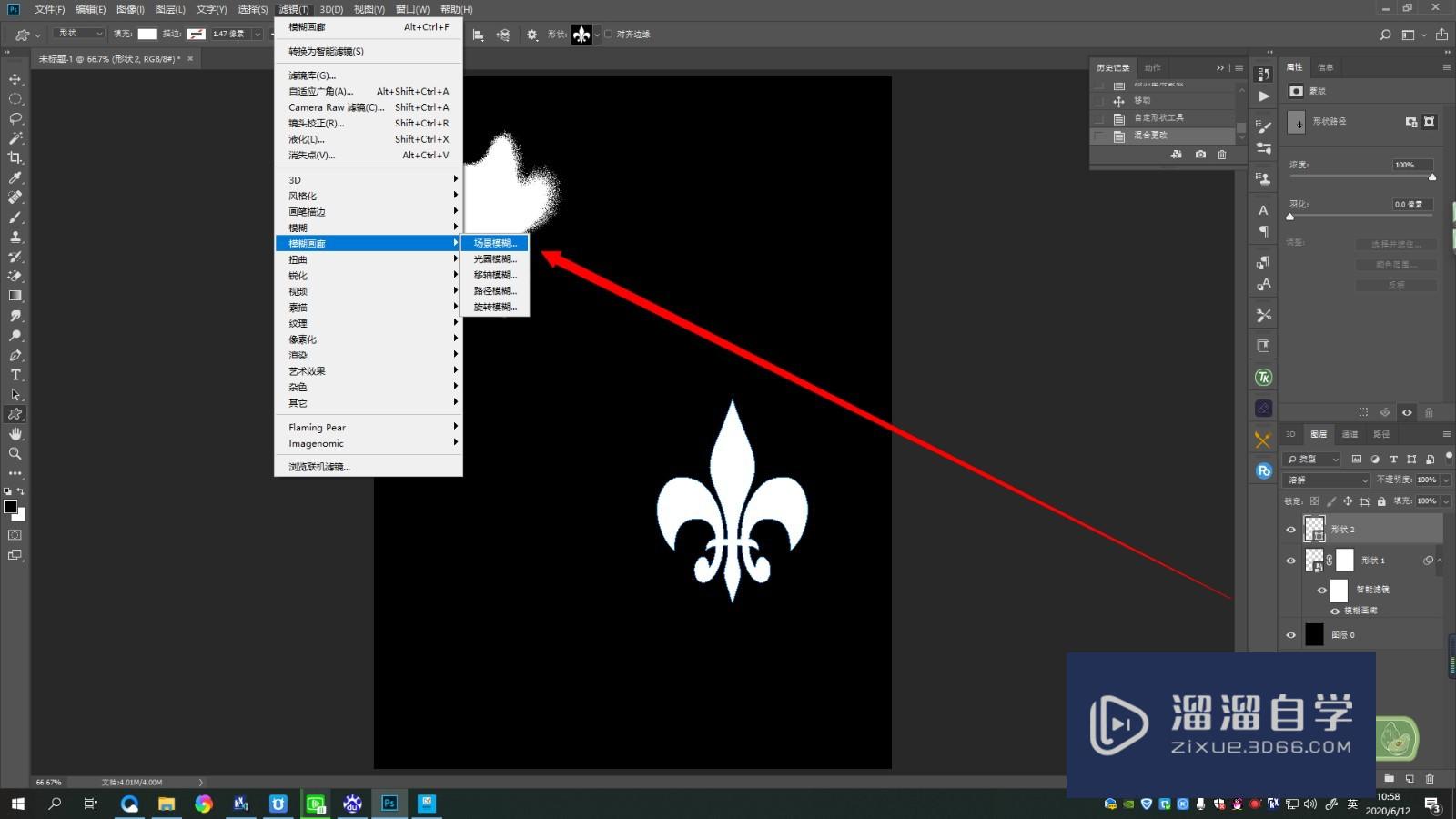
第4步
4.点击 转换为智能对象
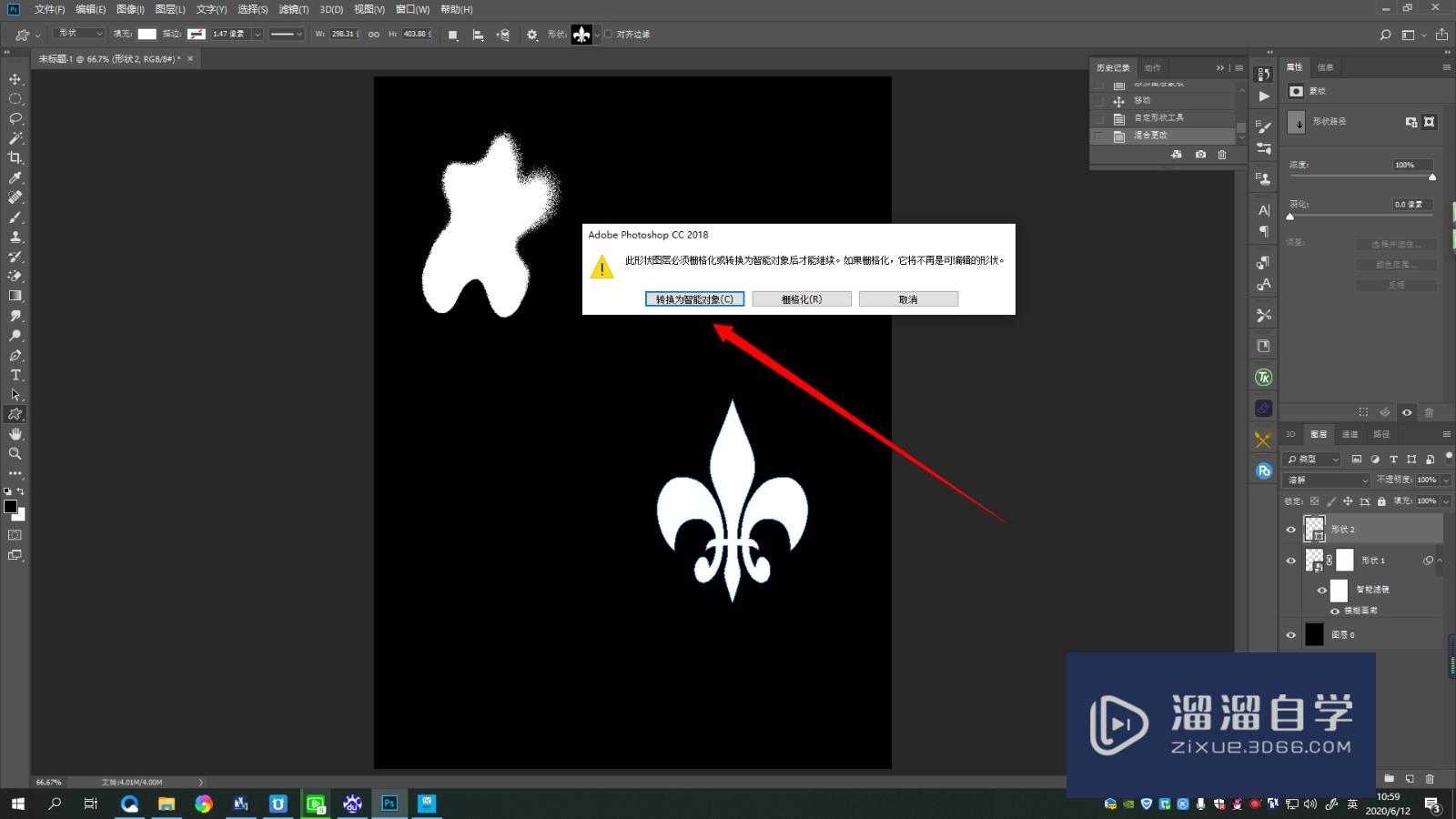
第5步
5.拉动图钉,调整参数即可
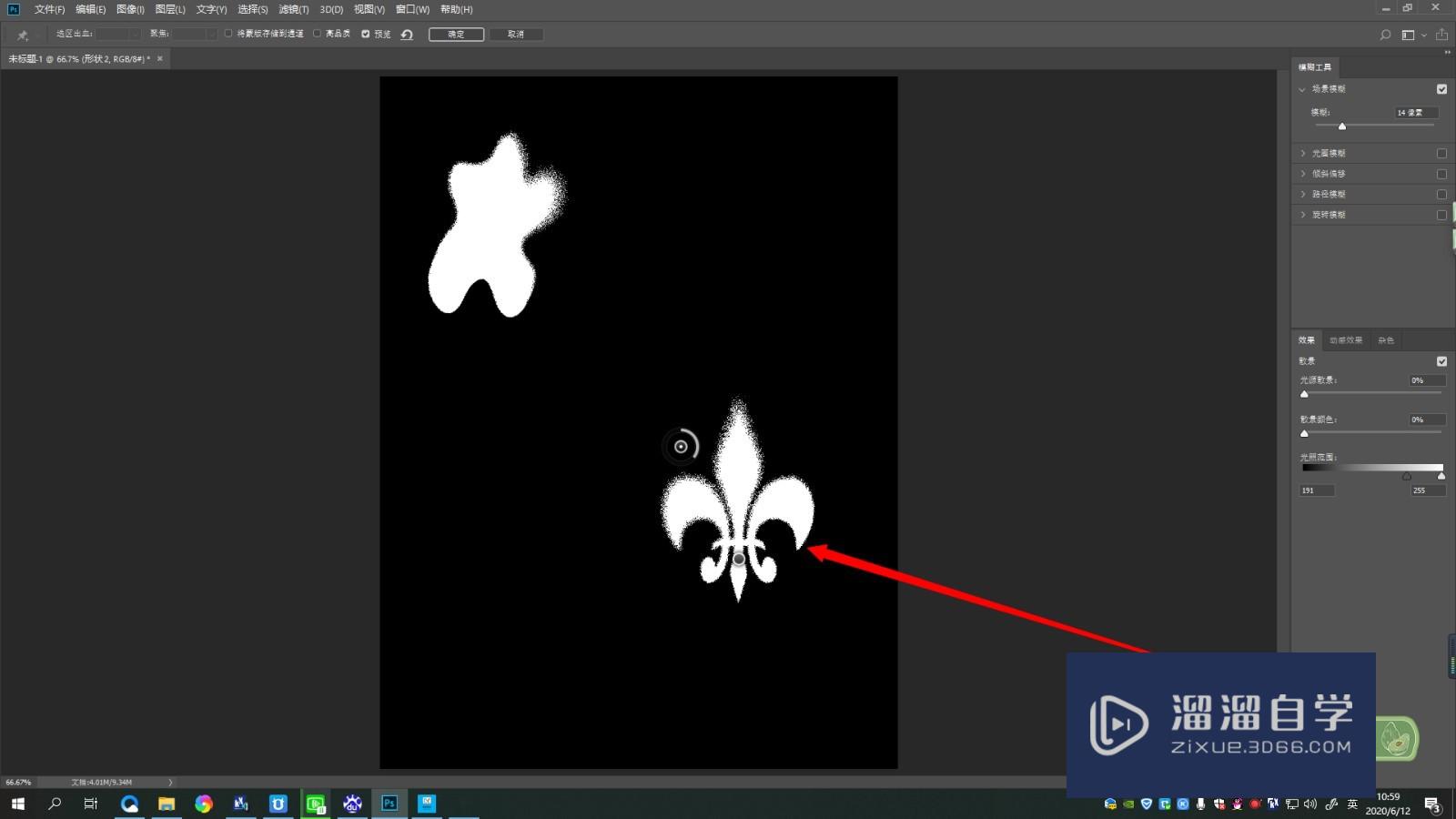
总结
1.绘制需要的图形
2.混合模式改为溶解
3.点击 滤镜--模糊画廊--场景模糊
4.点击 转换为智能对象
5.拉动图钉,调整参数即可
注意/提示
好啦,本次小溜为大家分享的“PS怎么制作喷绘喷涂效果?”就到这里啦,希望能帮助大家更好的掌握软件的使用。本站还有相关的学习课程,需要的朋友快点击查看>>>
相关文章
距结束 06 天 07 : 03 : 33
距结束 01 天 19 : 03 : 33
首页






